Slack ist ein Teamkommunikationstool, das Einzelgespräche, private Gruppen, persistente Chatrooms, Direktnachrichten sowie Gruppenchats nach Themen bietet. Abonnieren Sie eine Reihe von Ereignissen, für die Sie Userlike-Benachrichtigungen in einem dedizierten Slack-Kanal erhalten.
Lesen Sie weiter, um eine Schritt-für-Schritt-Anleitung zur Verbindung von Userlike mit Ihrem Slack-Arbeitsbereich zu erhalten. Wenn Sie noch kein Slack-Konto haben, klicken Sie zunächst auf den untenstehenden Button.
Button "Konto erstellen" → http://www.slack.com/
Schritt 1
Gehen Sie in Ihrem Userlike-Dashboard zum Add-ons Abschnitt. Klicken Sie dann auf das Schieberegler-Symbol rechts neben Ihrem Slack-Add-on.
Schritt 2
Fügen Sie Userlike Ihrem Slack-Arbeitsbereich hinzu, indem Sie auf die Schaltfläche Zu Slack hinzufügen klicken.
Schritt 3
Nachdem Sie auf die Schaltfläche geklickt haben, werden Sie zu Slack weitergeleitet. Melden Sie sich an und wählen Sie den Slack-Kanal aus, in dem Sie möchten, dass Userlike Nachrichten und Benachrichtigungen veröffentlicht. Wenn Sie einen dedizierten Kanal dafür verwenden möchten, erstellen Sie diesen in Slack und wiederholen Sie den Schritt.
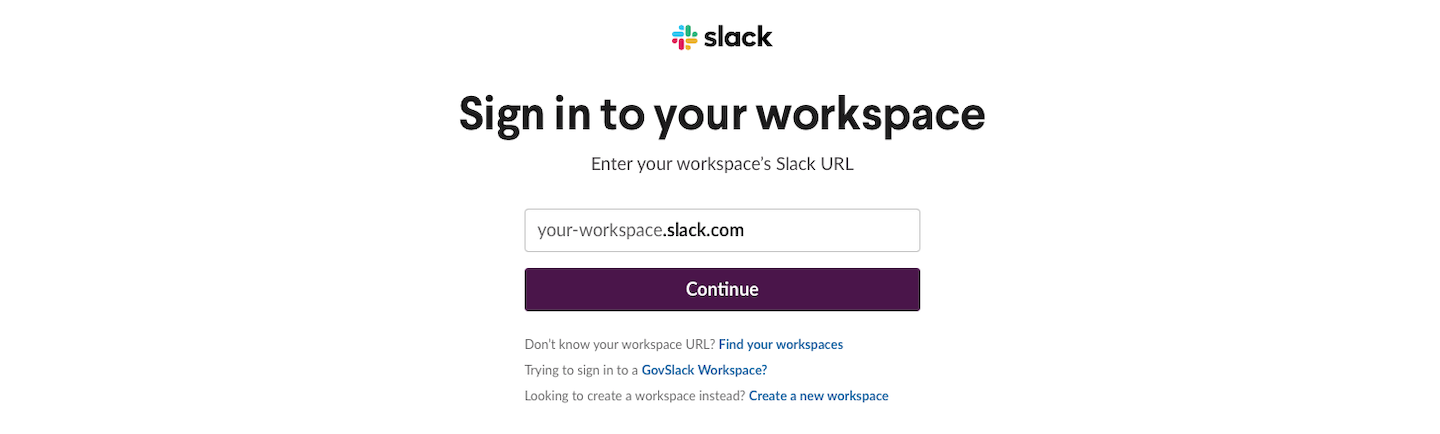
Schritt 4
Sobald Sie wieder auf unserer Add-On-Konfigurationsseite sind, erscheinen die von Slack erstellte Webhook-URL und der Name des verbundenen Slack-Kanals in den Einstellungen. Nun können Sie die Userlike-Ereignisse konfigurieren, über die Sie in Slack benachrichtigt werden möchten.
Ereignisübersicht
Dies sind die Ereignisse, für die Sie in Ihrem Slack-Kanal Nachrichten erhalten können.
Operator online | Operator | Erhalten Sie eine Nachricht in Slack, wenn ein Operator online geht. |
Operator offline | Operator | Erhalten Sie eine Nachricht in Slack, wenn ein Operator offline geht. |
Operator away | Operator | Erhalten Sie eine Nachricht in Slack, wenn ein Operator abwesend ist. |
Operator back | Operator | Erhalten Sie eine Nachricht in Slack, wenn ein Operator zurückkommt. |
Chat gestartet | Chat | Erhalten Sie eine Nachricht in Slack, wenn ein neuer Chat beginnt. |
Nachricht empfangen | Chat | Erhalten Sie eine Nachricht in Slack, wenn Sie eine Nachricht von einem Kontakt erhalten. |
Nachricht gesendet | Chat | Erhalten Sie eine Nachricht in Slack, wenn Operator eine Nachricht senden. |
Konversation neu zugewiesen | Chat | Erhalten Sie eine Nachricht in Slack, wenn eine Konversation neu zugewiesen wird. |
Bewertung erhalten | Chat | Erhalten Sie eine Nachricht in Slack, wenn ein Kontakt eine Bewertung hinterlässt. |
Feedback erhalten | Chat | Erhalten Sie eine Nachricht in Slack, wenn ein Kontakt Feedback hinterlässt. |
Umfrageantwort erhalten | Chat | Erhalten Sie eine Nachricht in Slack, wenn ein Kontakt eine Umfrageantwort hinterlässt. |
Ziel erreicht | Chat | Erhalten Sie eine Nachricht in Slack, wenn ein Ziel erreicht wird. |
Konfiguration geändert | Widget | Erhalten Sie eine Nachricht in Slack, wenn die Konfiguration eines Widgets geändert wird. |
Konversationstranskripte über Slack teilen
Wenn Sie Konversationstranskripte mit Ihrem Team über Slack teilen möchten, können Sie dies direkt aus dem Nachrichtenzentrum heraus tun.
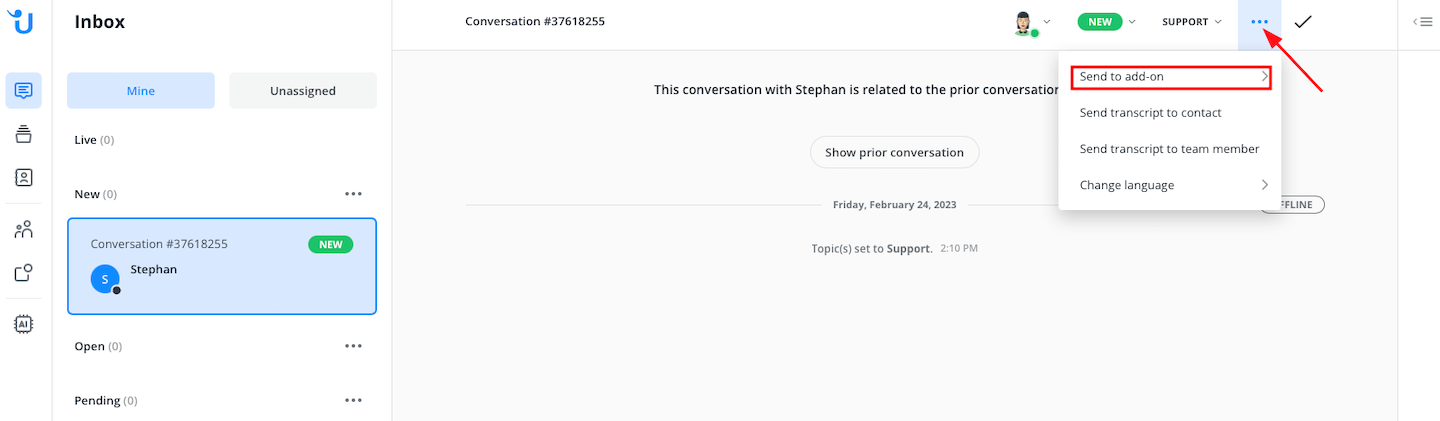
Deine einfachste Option ist, den folgenden Chat-Befehl in einer Unterhaltung zu verwenden. Dadurch wird eine Nachricht in deinem Slack-Kanal mit einem Link zur Unterhaltung ausgelöst. Wenn der aktuelle Chat noch läuft, wird die Nachricht gesendet, sobald der Chat endet.
$slack - Erstelle eine Slack-Nachricht mit einem Link zur aktuellen Unterhaltung
Um mehrere Chat-Protokolle gleichzeitig über Slack zu teilen, gehe zu Alle Unterhaltungen in deinem Nachrichten-Center. Wähle die Unterhaltungen aus, die du teilen möchtest, klicke auf das …-Symbol oben und wähle dann Add-ons > Slack-Nachricht erstellen aus.
read this article in English:
https://docs.userlike.com/features/add-ons/slack
